Instant3D 實境剖切平面
實境剖切平面可讓您使用任何基準面來動態地剖切模型。使用實境剖切平面作為分析工具就可以從不同透視中進行設計工作。您可以持續不斷顯示多個實境剖切平面,它們會自動儲存在模型上。
要切換實境剖切平面的顯示,請依次按檢視、實境剖切平面。
 實境剖切平面是非模態的。您可以加入材料,然後加入特徵,或在使用實境剖切平面時使用其他 Instant3D 功能。
實境剖切平面是非模態的。您可以加入材料,然後加入特徵,或在使用實境剖切平面時使用其他 Instant3D 功能。 
|
使用實境剖切平面:
選擇一個平坦面或基準面,按一下右鍵,然後選擇實境剖切平面。
平面大小取決於所選的面。您可以拖曳平面的控制點來調整其大小。儲存所有實境剖切平面的實境剖切平面資料夾會出現在 FeatureManager(特徵管理員) 中。
在實境剖切平面資料夾中選擇平面,然後將其更名為 LSP1。 按一下圖面中的任何地方。
實境剖切平面即會停用,平面控制點亦隨之消失。平面的三度空間參考也會消失。 |

|
|
|
|
在平面的邊框上按一下滑鼠右鍵,然後選擇配合至零件。
平面大小的增加使其能夠剖切整個本體。
 其他的快顯功能表項次可讓您將實境剖切平面重設為其原始狀態,或是將其隱藏。 其他的快顯功能表項次可讓您將實境剖切平面重設為其原始狀態,或是將其隱藏。
|

|
|
|
|
拖曳三度空間參考的控制點來動態地剖切模型。
會出現尺規以供精細的測量。
不可編輯的邊線會使用與可編輯邊線不同的色彩。您無法自訂這些色彩。 |
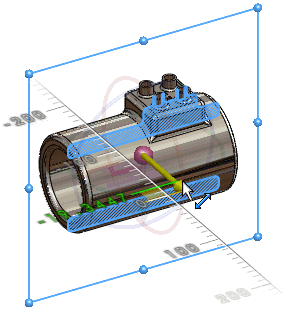
|
|
|
|
在任意點,您都可以停止拖曳實境剖切平面,選擇剖切輪廓來顯示尺規,然後修改該圖元的模型幾何。
 要量測圖元,請依次按工具、量測然後選擇圖元。 要量測圖元,請依次按工具、量測然後選擇圖元。

|

|
|
|
|
您可以使用三度空間參考環來旋轉實境剖切平面,從不同角度剖切模型。分度規可讓您設定精確的角度。 在圖面中的 LSP1 上按右鍵,然後選擇隱藏  。 。
實境剖切平面資料夾中的圖示可反映平面的顯示狀態。您也可以透過按一下隱藏三度空間參考  暫時隱藏三度空間參考。 暫時隱藏三度空間參考。
範例中顯示了如何拖曳實境剖切平面、修改剖切輪廓及旋轉實境剖切平面。

|

|